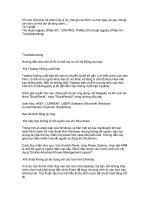Tổng hợp thủ thuật Windows 7 docx
Bạn đang xem bản rút gọn của tài liệu. Xem và tải ngay bản đầy đủ của tài liệu tại đây (1.23 MB, 26 trang )
Tổng hợp thủ thuật Windows 7
Topic này sẽ là nơi tạp hợp những thủ thuật , mẹo vặt trong Windows 7 , nhằm giúp cho mọi người có
thể cùng nhau vọc Windows 7 . Mong mọi người nếu có thủ thuật nào thì cùng chia sẻ cho mọi người
nhen .
Thiết lâp lại Taskbar trong Windows 7 giống như Visa /XP
Không giống như những phiên bản hệ điều hành trước , Windows 7 sử dụng icon trên Taskbar thay vì
sử dụng text trên Taskbar .Nếu bạn muốn tìm lại một taskbar giống như những phiên bản Windows
trước thì bạn làm như sau :
Text trên Taskbar nghĩa là : khi bạn mở một cửa sổ ứng dụng trên Desktop , thì nó sẽ hiển thị một
khung hình chữ nhật (hoặc có thể là hình vuông tùy bạn tùy chỉnh trong Registry ) ứng dụng của
chính nó trên Taskbar và ngay trên khung đó có ghi tên của ứng dụng đó .
Các bước thực hiện trên Windows 7 như sau :
1. Click chuột phải vào Taskbar chọn Properties .
2. Trong tab Taskbar , bạn chú ý mục Taskbar appearance và trong mục này , bạn sẽ thấy có một
button lựa chọn Taskbar buttons, bạn chọn là Never Combine :
3. Click OK và tận hưởng thành quả của mình (coi thêm hình demo) .
Trước khi chuyển :
Sau khi chuyển :
Have fun !
Được cảm ơn 63 lần tại 34 bài viết.
tranchaucang
Xem hồ sơ
Gửi nhắn tin tới tranchaucang
Tìm bài gửi bởi tranchaucang
Một thắc mắc nhỏ!!!!!!!!!!!!!!!! Tư vấn
Cấu Hình Máy Và giá Cả Giúp Tôi!!!
làm phòng nét có " ĂN KHÔNG VẬY CÁC
bán nick fifa đây
Một thắc mắc nhỏ!!!!!!!!!!!!!!!! Tư vấn
Cấu Hình Máy Và giá Cả Giúp Tôi!!!
làm phòng nét có " ĂN KHÔNG VẬY CÁC
bán nick fifa đây
#2
18-07-2009, 08:29 AM
tranchaucang
Thành viên nhiệt tình
Thành viên thứ: 13406
Tham gia ngày: 26-06-2008
Bài gửi: 133
Gửi tin nhắn
Các bài viết đã gửi
Các chủ đề đã bắt đầu.
Gỡ bỏ mục Send Feedback trong Windows 7 :
Thủ thuật này sử dụng bằng việc can thiệp vào Registry mà ko dùng phần mềm hỗ trợ . Các bước
làm như sau :
1. Vào Start > Gõ Regedit rùi enter để truy cập vào registry
2. Vào khóa HKEY_CURRENT_USER\Control Panel\Desktop > tìm "FeedbackToolEnabled" , nhấp
đúp vào nó rồi đổi giá trị dword từ 3 thành 0. Xong
3. Log-off và log-on để hưởng thành quả !
Lưu ý : Để đảm bảo thành công 100% , bạn nên tắt UAC đi trước khi thực hiện .
thay đổi nội dung bởi: tranchaucang, 18-07-2009 lúc 08:51 AM.
Được cảm ơn 63 lần tại 34 bài viết.
tranchaucang
Xem hồ sơ
Gửi nhắn tin tới tranchaucang
Tìm bài gửi bởi tranchaucang
The Following 2 Users Say Thank You to tranchaucang For This Useful Post:
netbhp (06-08-2009), seudaudo81 (01-09-2009)
#3
18-07-2009, 08:32 AM
tranchaucang
Thành viên nhiệt tình
Thành viên thứ: 13406
Tham gia ngày: 26-06-2008
Bài gửi: 133
Gửi tin nhắn
Các bài viết đã gửi
Các chủ đề đã bắt đầu.
Có một tip khá hay, đó là W7 cho phép tắt cửa sổ preview khi trỏ chuột vào icon trên taskbar
bằng cách nhấn chuột giữa, giống với đóng tab trình duyệt
Deze afbeelding is verkleind. Klik op deze balk om de volledige afbeelding te bekijken. De originele afbeelding is 675x258 en 33KB.
Được cảm ơn 63 lần tại 34 bài viết.
tranchaucang
Xem hồ sơ
Gửi nhắn tin tới tranchaucang
Tìm bài gửi bởi tranchaucang
#4
18-07-2009, 08:34 AM
tranchaucang
Thành viên nhiệt tình
Thành viên thứ: 13406
Tham gia ngày: 26-06-2008
Bài gửi: 133
Gửi tin nhắn
Các bài viết đã gửi
Các chủ đề đã bắt đầu.
Kích hoạt 5 giao diện (theme) siêu ẩn trong Windows 7 beta 1
Mặc định , Windows 7 chỉ cho hiển thị một vài theme trong Customization , tuy nhiên , còn một vài
theme nữa sẽ tự động bị ẩn đi , những theme bị ẩn đi khi chúng ta chọn mặc định Region là những
quốc gia ngoài những quốc gia sau :
Trích:
Australia, Canada, Great Britain, United States and South Africa
Điều này có nghĩa là , nếu như bạn chọn Region (trong màn hình setup ) là 1 trong số 5 quốc gia
trên thì bạn sẽ được thưởng thức đầy đủ tất cả những theme mà Windows 7 có . Điều này là sao
nhỉ ? Có thể , đây là một chiêu "khóa" mới của Microsoft đối với người dùng .
Đây là 5 theme mặc định mà những máy nào chọn Region không thuộc 5 quốc gia trên sẽ có , và
chỉ có 5 theme này :
Để active lại những theme đã bị ẩn đi , chúng ta có thể làm như sau :
1. Mở Windows Explorer lên ( My Computer đó ) .
2. Vào Organize > Folder and Seach Options > Chọn tab View.
3. Bỏ chọn trước dòng sau : Hide protected operating system files (Recommended) > Click
Yes khi có thông báo yêu cầu xác nhận hiện ra .
4. Click OK trong cửa sổ Folder Options , và Link tới thư mục sau :
Trích:
C:\Windows\Globalization\MCT
5. Tại đây , bạn sẽ nhìn thấy 5 folder có cấu trúc như sau : MCT-XX(với XX là AU, CA, GB, US, or
ZA). Nó chính là 5 foder chỉ dành cho 5 quốc gia mà đã nói ở trên .
Một chú ý ở đây là những theme trong các folder này là giống nhau .
Bây giờ bạn hãy vào từng folder và chọn theme mà mình muốn active lên .
6. Trong mỗi folder dạn MCT-XX trên, có 1 folder tên Theme , bạn hãy vào folder này và double
click vào file XX.theme đó để active theme đó lên .
7. Sau khi làm xong bước 6 , theme bạn chọn sẽ được active , và khi này nó sẽ được lưu lại vào
Personalizaion của bạn .
8. Vào Folder Options , và chọn lại Hide protected operating system files (Recommended) để
ẩn lai thư mục ở bước 5 đi (làm ngược lại với bước 5 nêu trên ).
Thành quả của bạn :
Chúc các bạn thành công !
Được cảm ơn 63 lần tại 34 bài viết.
tranchaucang
Xem hồ sơ
Gửi nhắn tin tới tranchaucang
Tìm bài gửi bởi tranchaucang
#5
18-07-2009, 08:37 AM
tranchaucang
Thành viên nhiệt tình
Thành viên thứ: 13406
Tham gia ngày: 26-06-2008
Bài gửi: 133
Gửi tin nhắn
Các bài viết đã gửi
Các chủ đề đã bắt đầu.
Những phím tắt hay nhất trong Windows 7
Windows 7 ra đời với nhiều cải tiến giúp công việc của bạn được thực hiện trơn tru hơn và tiện lợi
hơn. Hệ thống hotkey cũng đã được “lên đời” theo. Sau đây là một vài phím tắt ưng ý nhất của tôi
trong Windows 7, giúp việc thao tác thuận tiện hơn bao giờ hết và tiết kiệm đựơc hàng khối thời
gian. Tất nhiên những tổ hợp phím “cổ lỗ sĩ” có từ thời XP sẽ không được giới thiệu ở đây (dù rất
hay).
• Windows Logo+T: Duyệt giữa các ứng dụng trên thanh taskbar.
• Windows Logo+Spacebar: “Xem thử” desktop của bạn.
• Windows Logo+X: Khởi chạy Windows Mobility Center
• Windows Logo+Left/Right: Thu cửa sổ về nữa trái/phải màn hình
• Windows Logo+Up/Down: Phóng to/thu nhỏ cửa sổ hiện tại.
• Windows Logo+Home: Thu nhỏ toàn bộ cửa sổ ngoại trừ cửa sổ hiện tại.
• Windows logo +P: Chọn chế độ hiển thị.
• Windows logo+number: Chuyển đến ứng dụng trên taskbar theo số thứ tự tương ứng.
Ứng dụng sẽ tự khởi chạy nếu chưa đựơc khởi chạy.
• Shift+Windows logo+number: Khởi chạy một ứng dụng trên taskbar theo số thứ tự
tương ứng, cơ mà muốn khởi chạy ứng dụng thứ 10 thì làm thế nào nhỉ ? :/
• Alt+Windows logo+number: “Bung” Jump List của ứng dụng trên taskbar theo số thứ tự
tương ứng.
• Và cuói cùng, tổ hợp phím yêu thích mà ngày nào tôi cũng nhấn là … Ctrl+Shift+N: sẽ
giúp bạn thoát khỏi kiếp nạn phải kích chuột phải hoặc “lết” chuột đến nút “New Folder” để
tạo một Folder mới.
Được cảm ơn 63 lần tại 34 bài viết.
tranchaucang
Xem hồ sơ
Gửi nhắn tin tới tranchaucang
Tìm bài gửi bởi tranchaucang
#6
18-07-2009, 08:39 AM
tranchaucang
Thành viên nhiệt tình
Thành viên thứ: 13406
Tham gia ngày: 26-06-2008
Bài gửi: 133
Gửi tin nhắn
Các bài viết đã gửi
Các chủ đề đã bắt đầu.
Lấy lại pasword đã quên cho HomeGroup
Lấy lại pasword đã quên cho HomeGroup
Bạn đã cài đặt Homegroup để phục vụ cho việc chia sẻ file trong mạng (LAN ) và đặt
password , nhưng ngặt một nỗi , tự dưng hôm nay bạn quên béng đi password đó .Làm sao
giờ ? Không lẽ bó tay . Hãy làm theo cách sau, không những bạn có thể xem lại chính xác
password cũ là gì mà còn có thể thay thế lại passwod mới .
Các bước làm như sau :
1. Click vào nút Windows Orb ( Start Button ) > Chọn Control Panel > chọn All Control Panel
Items trong cửa sổ Control Panel .
2. Chọn HomeGroup .
3. Bạn nhìn xuống phần Other homegroup actions
Để tìm lại password hiện tại ( cái mà bạn đang quên đó ):
Bạn Click vào View or print the homegroup password
Khi này , password của HomeGroup sẽ được hiển thị ra cho bạn thấy :
Để set lại password mới :
Bạn click vào mục :Change the password:
tiếp tục vào :Change the password
Và , khi này bạn tiến hành change lại password mới cho mình :
Cuối cùng , click vào nút Change password để tiến hành thay đổi password .
Được cảm ơn 63 lần tại 34 bài viết.
tranchaucang
Xem hồ sơ
Gửi nhắn tin tới tranchaucang
Tìm bài gửi bởi tranchaucang
Chúng tôi muốn gửi lời cảm ơn tới tranchaucang:
nhungtamxinh (24-08-2009)
#7
18-07-2009, 08:43 AM
tranchaucang
Thành viên nhiệt tình
Thành viên thứ: 13406
Tham gia ngày: 26-06-2008
Bài gửi: 133
Gửi tin nhắn
Các bài viết đã gửi
Các chủ đề đã bắt đầu.
Lấy lại biểu tượng ShowDesktop của Windows XP trong Windows 7
Windows 7 mang lại cho chúng ta nhiều sự cải tiến hơn , đáng chú ý là bộ dạng icon đã được
cách tân hóa phần nào đó trông bắt mắt hơn . Tuy nhiên , việc này ko phải với ai cũng là tốt , bởi
mới quá cũng gây ra không ít khó khăn cho chính người dùng .
Ở đây chúng ta hãy chú ý tới biểu tượng Show Desktop thường thấy trên Wndows XP . Chúng ta
đã thấy nó quen rồi , hôm nay lên Win7 , tự dưng nó bị thay đổi , vậy bây giờ làm sao làm cho cái
mới ở Windows 7 nó giống với cái cũ ở Windows XP nhỉ ? Cùng khám phá và làm nhé các bạn :
Các bước thực hiện như sau :
1. Tạo 1 thư mục với tên tùy ý trong một ổ nào đó ( ví dụ ổ E: ) .
2. Mở notepad lên , chép đoạn code sau vào :
Trích:
[Shell]
Command=2
IconFile=explorer.exe,3
[Taskbar]
Command=ToggleDesktop
Lưu lại với tên "Show Desktop.scf" ( có cả 2 dấu đóng và mở ngoặc kép nhen ) .
Nếu ngại , bạn có thể download file "Show Desktop.scf" tại đây rồi giải nén vào ổ E: :
Trích:
%20Desktop.zip
3. Bây giờ , click chuột phải vào Taskbar và chọn Toolbars -> New Toolbar
Khi một hộp thoại hiện ra yêu cầu bạn link tới 1 thư mục hay file nào đó thì bạn hãy link tới thư
mục mà bạn vừa tạo ở bước 1 trên .
4. Sau bước 3 , ngay lập tức folder đó (bạn tạo ở bước 1 ) sẽ được thêm vào Taskbar .
5. Unlock Taskbar bằng cách click chuột phải vào Taskbar chọn Lock the taskbar
6. Khi này , bạn sẽ thấy 1 thanh dọc để giúp bạn kéo giãn khung chiều dài của taskbar
( Placeholder) .
7. Click chuột phải vào Placeholder và bỏ chọn trước tùy chọn Show Title và Show Text
8. Nếu bạn muốn tăng thêm kích cỡ của icon , thì click chuột phải vào Placeholder chọn View >
Large Icons
9. Kéo và thả toolbar này vào taskbar bên trái để giữ cho icon này thường trực ở taskbar như
thường thấy .
10. Thực hiện tương tự như bước 5 để khóa Taskbar lại . Và tận hưởng thành quả của mình :
Chúc các bạn thành công !
Được cảm ơn 63 lần tại 34 bài viết.
tranchaucang
Xem hồ sơ
Gửi nhắn tin tới tranchaucang
Tìm bài gửi bởi tranchaucang
Chúng tôi muốn gửi lời cảm ơn tới tranchaucang:
nhungtamxinh (24-08-2009)
#8
18-07-2009, 08:50 AM
tranchaucang
Thành viên nhiệt tình
Thành viên thứ: 13406
Tham gia ngày: 26-06-2008
Bài gửi: 133
Gửi tin nhắn
Các bài viết đã gửi
Các chủ đề đã bắt đầu.
Tăng tốc độ hiển thị thumbnail
Windows 7 Taskbar sẽ hiển thị chương trình đang chạy qua một cửa sổ thumbnail nhỏ ngay
phía trên khung định hình của chương trình đó dưới Taskbar . Để tăng tốc độ hiển thị thumbnal
này , chúng ta có thể làm như sau :
1. Vào Start > nhập regedit rồi bấm enter để vào registry
2. Vào khóa HKEY_CURRENT_USER\Control Panel\Mouse > tìm value MouseHoverTime , nhấn
đúp vào nó, chỉnh về = 0
3. Khởi động lại máy là xong ( Hoặc bạn chỉ cần stop và khởi động lại process Explorer.exe
trong Taskmanager) .
Được cảm ơn 63 lần tại 34 bài viết.
tranchaucang
Xem hồ sơ
Gửi nhắn tin tới tranchaucang
Tìm bài gửi bởi tranchaucang
Chúng tôi muốn gửi lời cảm ơn tới tranchaucang:
nhungtamxinh (24-08-2009)
#9
18-07-2009, 08:53 AM
tranchaucang
Thành viên nhiệt tình
Thành viên thứ: 13406
Tham gia ngày: 26-06-2008
Bài gửi: 133
Gửi tin nhắn
Các bài viết đã gửi
Các chủ đề đã bắt đầu.
Vô hiệu hóa hệ thống cảnh báo trong Windows 7
Tương tự như Vista (và XP) Windows 7 sẽ cảnh báo bạn bằng những pop-up balloon nếu firewall,
anti-virus hay auto-updates không ở trạng thái active. Bài này sẽ hướng dẫn bạn các bước để tắt
các pop-up cảnh báo đó đi.
1. Bật Control Panel. Tại phần System and Security, chọn Review your computer's status.
2. Tại menu bên trái, chọn Change Action Center settings.
3. Bây giờ bỏ chọn những thông báo mà bạn không muốn nhận trong phần Securtiy messages và
Maintenance settings.
4. Sau đó, nhấn OK. Sẽ không còn bất kì một popup cảnh báo nào mỗi khi bạn disable firewall
hoặc dùng một trình anti-virus mà Windows 7 không biết
Được cảm ơn 63 lần tại 34 bài viết.
tranchaucang
Xem hồ sơ
Gửi nhắn tin tới tranchaucang
Tìm bài gửi bởi tranchaucang
Chúng tôi muốn gửi lời cảm ơn tới tranchaucang:
nhungtamxinh (24-08-2009)
#10
18-07-2009, 08:55 AM
tranchaucang
Thành viên nhiệt tình
Thành viên thứ: 13406
Tham gia ngày: 26-06-2008
Bài gửi: 133
Gửi tin nhắn
Các bài viết đã gửi
Các chủ đề đã bắt đầu.
Disable hoàn toàn Windows Defender trong Windows 7
Mặc dù là công cụ được MS quảng cáo là khá tốt trong việc bảo vệ bạn trước những nguy cơ
malware , nhưng khi đi vào thực tế , Windows Defender lại bị người sử dụng chê là khá cũ và
không khả thi . Tuy nhiên , việc tắt (disable ) WD không phải là vấn đề 1 hay 2 là làm được ( tắt ở
đây là tắt hoàn toàn chứ ko phải là tạm thời qua service của WD trong Task Manager ) . Cách
làm như sau :
1. Bạn mở trình TaskManager lên ( dùng tổ hợp phím Ctrl + Alt + Del) , và chuyển qua tab
Services , tại đây , bạn hãy chú ý có một service là WinDefend đang chạy , nó chính là Windows
Defender mà chúng ta đang nói nãy giờ đó .
bước này để xác nhận rằng WD đang chạy trên máy bạn .
2. Click vào Start , gõ vào khung Search , từ khóa : defender và chọn lựa chọn Windows
Defender như trong hình .
3. Chọn menu Tools trong cửa sổ giao diện của WD :
4. Chọn Options trong phần mục Settings
5. Trong menu thanh bên trái bạn chọn Administrator như hình :
6. Bỏ dấu check trc tùy chọn : Use this program và nhấn Save
7. Click Yes để chấp nhận trong cửa sổ UAC hiện ra :
8. Bây giờ , WD đã bị disable , nếu bạn muốn Enable thì chọn vào link Click here to turn it on
9 . Kiểm tra lại thành quả trong TaskManager :